392 Blender kompedium
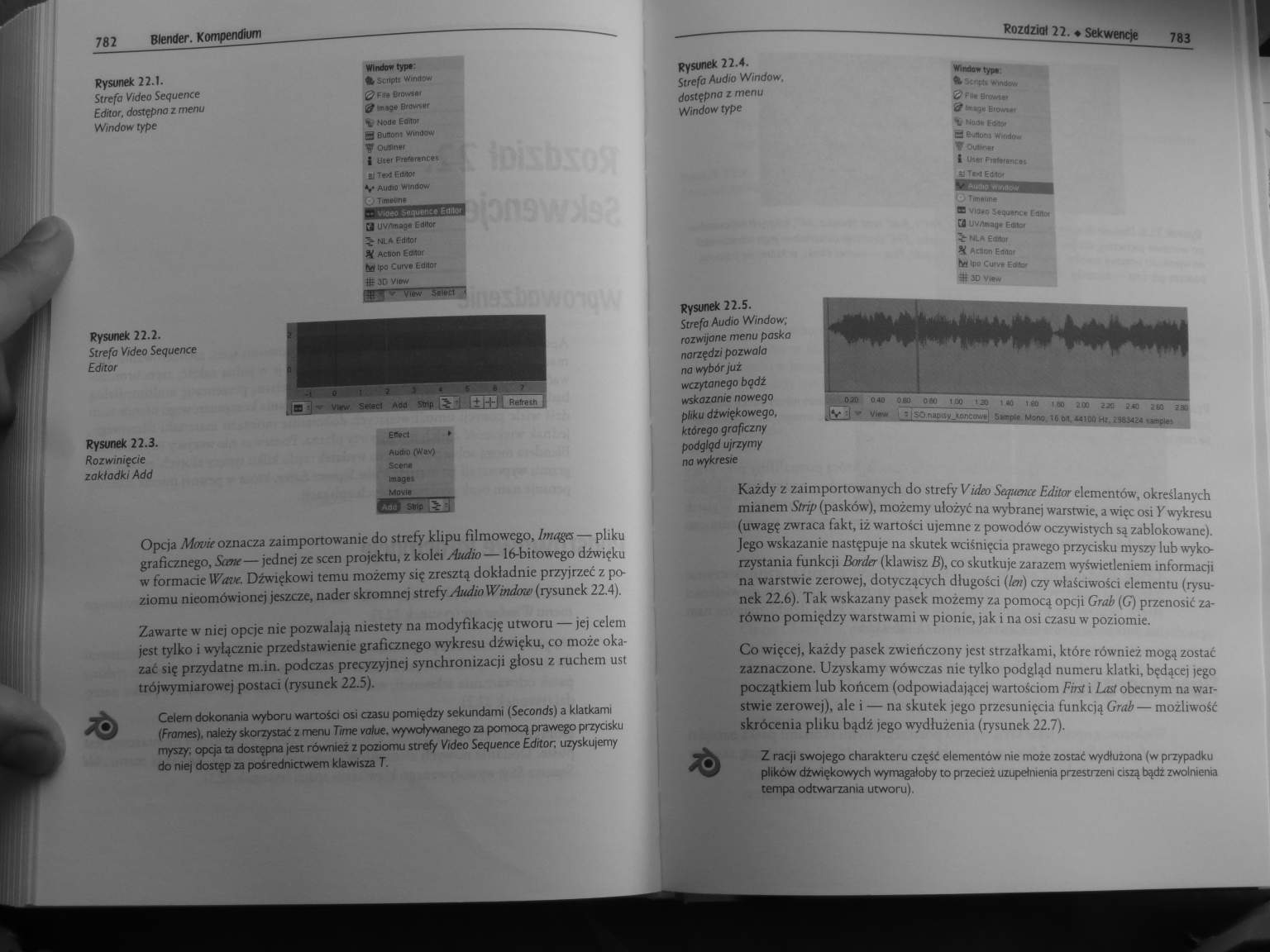
782
Btender. Kompendium
Rysunek 22.1.
Strefa Video Sequence Editor. dostępna z menu Window type
Windo* typ*
% Scnpti Winno*
@ firowMr & imsę# BfO»\iir Ir Nod« Editor 8 8ufloni Winno*'
W OuWiwi 3 User PnflKtncer u t ta ęanot V Audio Winoow O Timwine
U Uv/tmooe Edilor ^ NLA Editor %f Acuon Editor ta ipo Curve Edłtor # 3D Vlpw_
BW** V»*w |
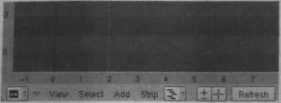
EBecl »
Audio (Wev) Scena itnoget
Movie_
cr» '.t-.-f
Rysunek 22.2.
Strefa Videa Sequence Editor
Rysunek 22.3.
Rozwinięcie zakładki Add
Opcja Monie oznacza zaimportowanie do strefy klipu filmowego, Imaga — pliku graficznego. Sam — jednej ze scen projektu, z kolei Audio — 16-bitowego dźwięku w formacie Waot. Dźwiękowi temu możemy się zresztą dokładnie przyjrzeć z poziomu nieomówionej jeszcze, nader skromnej strefy Audio Window (rysunek 22.4).
Zawarte w niej opcje nie pozwalają niestety na modyfikację utworu — jej celem jest tylko i wyłącznie przedstawienie graficznego wykresu dźwięku, co może okazać się przydatne m.in. podczas precyzyjnej synchronizacji głosu z ruchem ust trójwymiarowej postaci (rysunek 22.5).

Celem dokonania wyboru wartości osi czasu pomiędzy sekundami (Seconds) a klatkami (Fromes). należy skorzystać z menu Time value. wywoływanego za pomocą prawego przycisku myszy; opcja ta dostępna jest również z poziomu strefy Video Sequence Editor. uzyskujemy do mej dostęp za pośrednictwem klawisza T.
> ni»
H Alton Etno' fyf i|io Cu»vt EdAa.
3t 30 V|*«

0.20 ojo oto oeo tao ijo tio iso tao 2J» 2jb 240 200 zm EM VI... \ tjsO nipi»v_mncowł! SwupU Mono 10 M 44100 HJ. ;S6:424 ■s-noie'
Rysunek 22.5.
Strefa Audio Window; rozwijane menu paska narzędzi pozwala na wybór już wczytanego bądź wskazanie nowego pliku dźwiękowego, którego graficzny podględ ujrzymy na wykresie
Każdy z zaimportowanych do strefy Video Saptatu Editor elementów, określanych mianem Strip (pasków), możemy ułożyć na wybranej warstwie, a więc osi Y wykresu (uwagę zwraca fakt, iż wartości Ujemne z powodów oczywistych są zablokowane). Jego wskazanie następuje na skutek wciśnięcia prawego przycisku myszy lub wykorzystania funkcji Border (klawisz B), co skutkuje zarazem wyświetleniem informacji na warstwie zerowej, dotyczących długości (lat) czy właściwości elementu (rysunek 22.6). Tak wskazany pasek możemy za pomocą opcji Grab (G) przenosić zarówno pomiędzy warstwami w pionie, )ak i na osi czasu w poziomie.
Co więcej, każdy pasek zwieńczony jest strzałkami, które również mogą zostać zaznaczone. Uzyskamy wówczas nie tylko podgląd numeru klatki, będącej tego początkiem lub końcem (odpowiadającej wartościom Fint i List obecnym na warstwie zerowej), ale i — na skutek tego przesunięcia funkcją Grab— możliwość skrócenia pliku bądź |ego wydłużenia (rysunek 22.7).
Z rac|i swojego charakteru część elementów me może zostać wydłużona (w przypadku plików dźwiękowych wymagałoby to przecież uzupełnienia przestrzeni ciszą bądź zwolnienia tempa odtwarzania utworu).
783
Rysunek 22.4.
Strefa Audio Window. dostępna z menu Window type
Winda w typ*
iLScnęt* windo* fii« Bmww»
Zf frr VJ* Biowwm NodOftttOf
ci euflom WKrtlo..
▼ Outtnw i lM«i Fiłlwimtot S Trt Efllo*
Audio witidw
T*n«un«
E 1 Ur, 5*qu*nc* fam* [| fimait* Edllr.'
Wyszukiwarka
Podobne podstrony:
281 Blender kompedium 560 Btender. Kompendium Rysunek 14.44. Oświetlona wyłącznie techniką AO oraz&n
254 Blender kompedium 506 Btender. Kompendium Rysunek 12.51. Sceno oświetlona jednorodnie lampą
255 Blender kompedium 508 Btender. Kompendium Rysunek 12.55. Przemytlano kompozycja obrazu jest
287 Blender kompedium 572 Btender. Kompendium Parametr NormaI nadaje cząsteczkom początkową prędkość
288 Blender kompedium 574 Btender. Kompendium Kolejne p.ir.unctry X, Yom Z. umiesz
291 Blender kompedium 580 Btender. Kompendium Pierwsza z nicii, domyślnie wleczona przyciskiem Use G
294 Blender kompedium 586 Btender. Kompendium ♦ Fluid — czyni z aktywnej bryły cie
317 Blender kompedium 632 Bfentfer. Kompendium Rysunek 16.13. Węzły krzywe), której prostokgcik zost
319 Blender kompedium 636 Btender. Kompendium Skasowanie okreśionei trnwi bądź kla
323 Blender kompedium 644 Blemfer. Kompendiom Rysunek 16.43. Trzy Shape Keys (Bosra. góra oraz doi)&
327 Blender kompedium 652 BIenfler. Kompendium rysunek 16.65. Ose lokalne iukazone
424 Blender kompedium 846 Btender. Kompendium Bevcl Depth, 75 BevOb. 155, J56 Beztcr. 30, 73 Be
432 Blender kompedium 862 Btender. Kompendium 862 Btender. Kompendium Radiosity Emit, 535 etapy
338 Blender kompedium 674 Btender. Kompendium interesujących nas animacji. Cały proces powinien jesz
340 Blender kompedium 678 8tender. Kompendium Rysunek 18. M. Opcje Display Options
343 Blender kompedium 684 8tender. Kompendium Rysunek 18.27. Domyślnie wskazana st
347 Blender kompedium 692 Btender. Kompendium sposoby ukazania modelu w strefie )D Virw, takie jak W
348 Blender kompedium 694 Btender. Kompendium nazwę zaznaczonej podczas malowania kości, jej porusze
350 Blender kompedium 698 81ender. Kompendium Rysunek 18.63. irw
więcej podobnych podstron